
윈도우는 기본적으로 자동업데이트가 설정되어 있어 인터넷이 된다면 기능 및 보안 업데이트가 진행되도록 되어있습니다. 하지만 인터넷이 안 되는 환경일 때에는 자동 업데이트가 불가하여 윈도우를 최신 상태로 유지할 수가 없습니다. 이럴 때 수동으로 필요한 업데이트를 다운로드하여 윈도우 업데이트를 진행하면 최신상태로 유지할 수가 있는데요 이번에는 윈도우 10 수동 업데이트 하는 방법에 대해 알아보겠습니다.
목차
윈도우 10 수동 업데이트 하는 방법
1. 윈도우 업데이트를 수동으로 하기 위해 업데이트파일을 다운로드하여합니다. 업데이트를 다운로드하기 위해 Microsoft Update 카탈로그 사이트로 이동해 주세요
https://www.catalog.update.microsoft.com/home.aspx
Microsoft Update 카탈로그
시작 Microsoft Update 카탈로그 사이트를 찾아주셔서 감사합니다! 피드백을 남겨 주십시오! 뉴스 그룹을 방문하거나 메일을 보내어 의견 및 제안 사항을 알려주십시오. 이 사이트를 사용하기 시작
www.catalog.update.microsoft.com
2. Microsoft Update 카탈로그에서 설치하려 하는 패치 파일을 검색해 주세요

3. 업데이트를 하려 하는 PC의 버전에 맞는 패치파일을 확인 후 다운로드를 클릭해 주세요
* 윈도우 버전 확인 하는 방법은 하기 포스팅을 참조해 주세요
2024.04.25 - [IT노트/Windows 10] - [Windows 10] 윈도우 버전 확인 하는 방법
[Windows 10] 윈도우 버전 확인 하는 방법
윈도우 PC사용 시 가정에서는 굳이 윈도우 버전을 확인해 가면서 사용하지는 않을 듯합니다. 새로운 버전이 나오면 윈도우 업데이트를 통해 간단히버전을 올릴 수 있기 때문이죠 하지만 회사에
ohnote.tistory.com
4. 다운로드 창이 실행되며 파란색으로 표시된 패치파일명을 클릭하면 다운로드가 진행됩니다.
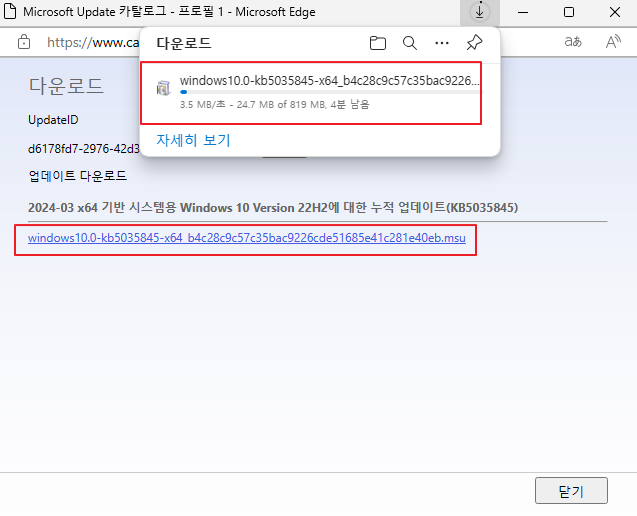
5. 다운로드한 패치파일을 실행하면 자동으로 윈도우 업데이트가 진행됩니다.
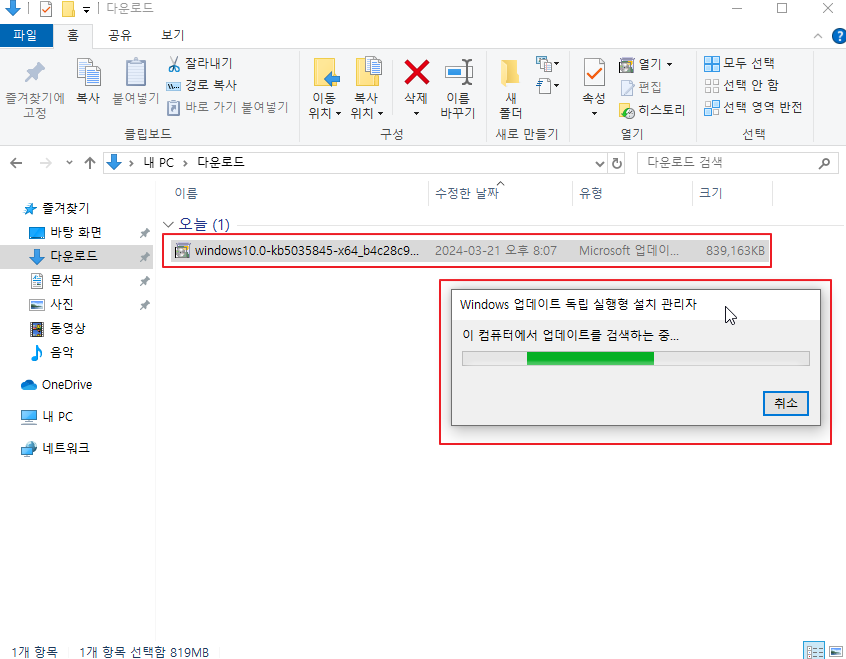
마무리
윈도우 업데이트는 기능적인 업데이트도 중요하지만 보안이 제일 중요한 부분인듯합니다. 자동업데이트를 사용하지 않거나 인터넷이 안 돼서 자동업데이트가 안될 때는 위내용을 참고 하여 수동으로 업데이트를 진행해 보시길 바랍니다.
'IT노트 > Windows 10' 카테고리의 다른 글
| [Windows 10] 윈도우 10 Microsoft Print To PDF 가 없을때 추가 하는 방법 (0) | 2024.04.30 |
|---|---|
| [Windows 10] 윈도우 10 드라이브 문자 변경 하기 (0) | 2024.04.29 |
| [Windows 10] 윈도우 10 악성코드 제거 하는 방법 (0) | 2024.04.29 |
| [Windows 10] 윈도우 10 바탕화면 아이콘 표시 하는 방법 (0) | 2024.04.29 |
| [Windows 10] 윈도우 10 파일이나 폴더 숨기기 (0) | 2024.04.29 |
| [Windows 10] 윈도우 10 다른 지역 시계 추가 하기 (0) | 2024.04.29 |
| [Windows 10] 윈도우 10 업데이트 제거 하는 방법 (0) | 2024.04.29 |
| [Windows 10] 윈도우 10 글꼴 추가 하기(네이버 글꼴/폰트) (0) | 2024.04.29 |



